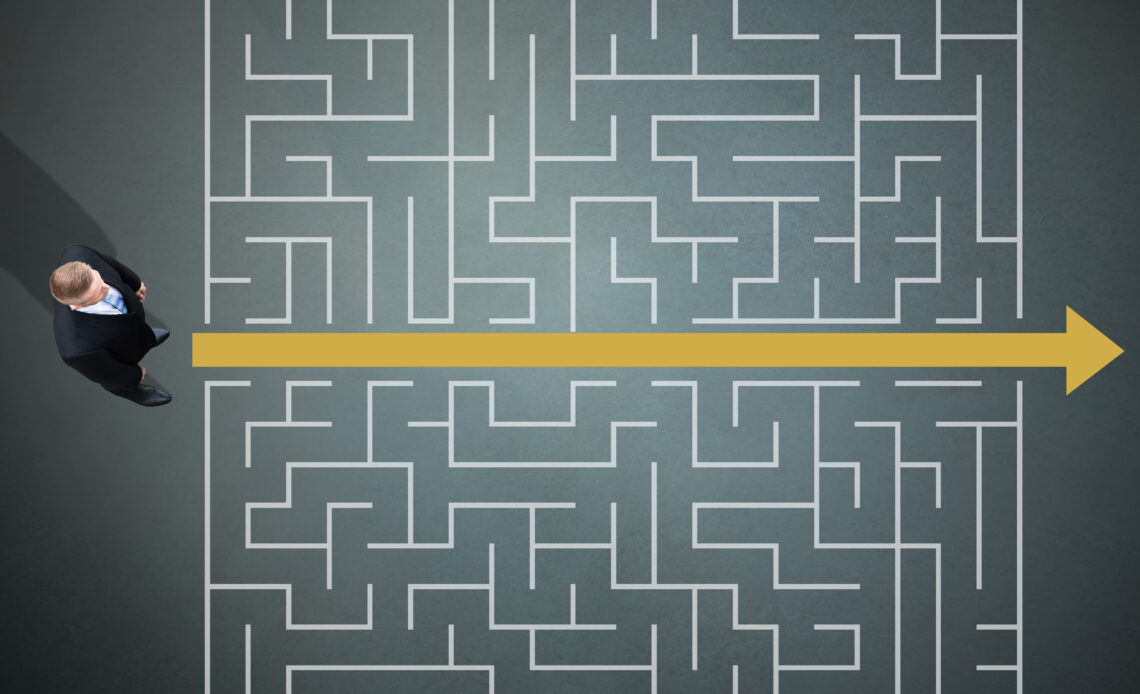
Dans un monde où notre vie quotidienne est de plus en plus connectée, créer sur le bureau un raccourci vers une page web est une solution pratique et efficace. En un simple clic, vous accédez instantanément à l’univers du web, que ce soit la page d’accueil d’un navigateur web, une application web ou une page web spécifique.
Dans cet article dédié à Windows, nous explorerons les étapes simples et accessibles à tous pour créer des raccourcis vers Internet :
- Créer un raccourci d’une page Internet sur le bureau
- Créer un raccourci vers un navigateur web (Chrome, Firefox, Edge, etc…)
- Créer un raccourci vers une application web
1. Créer un raccourci d’une page Internet sur le bureau
1ère solution : créer un raccourci Internet via un clic droit sur le bureau
- Faites un clic droit sur le bureau.
- Dans le menu qui apparait, sélectionnez « Nouveau », puis « Créer un raccourci ».
- Indiquez l’adresse URL de la page web que vous souhaitez mettre en raccourci sur le bureau. Par exemple : https://www.matuile.com.
- Cliquez sur « Suivant ».
- Vous pouvez changer le nom du raccourci si vous le souhaitez, puis cliquez sur « Terminer ».
Le raccourci de la page web est maintenant sur votre bureau.
2nde solution : créer un raccourci Internet via le bouton « Afficher des informations à propos du site »
- Ouvrez Google Chrome.
- Allez sur la page web que vous souhaitez mettre en raccourci.
- Placez le curseur de la souris à gauche de la barre de navigation, sur l’icône « Afficher des informations à propos du site ».
- Cliquez dessus et maintenez le clic enfoncé tout en faisant glisser la souris là ou vous souhaitez mettre le raccourci sur le bureau.
- Lâchez le clic et le raccourci se crée automatiquement sur le bureau.
2. Créer un raccourci vers un navigateur web (Chrome, Firefox, Edge, etc…)
- Écrivez dans la zone de recherche le nom du navigateur web que vous souhaitez mettre en raccourci.
- Dans le résultat de la recherche, faites un clic droit sur l’icône du navigateur.
- Cliquez sur « Ouvrir l’emplacement du fichier ».
- Une nouvelle fenêtre apparait avec le nom du logiciel sélectionné (en surbrillance). Faites un clic droit dessus, cliquez sur « Affichez d’autres options », sélectionnez « Envoyez vers », puis cliquez sur « Bureau (créer un raccourci) ».
Le raccourci vers le navigateur web apparaît alors sur le bureau.
3. Créer un raccourci vers une application web
- Écrivez dans la zone de recherche le nom de l’application web que vous souhaitez mettre en raccourci.
- Dans le résultat de la recherche, faites un clic droit sur l’icône de l’application web.
- Cliquez sur « Ouvrir l’emplacement du fichier ».
- Une nouvelle fenêtre apparait avec le nom du logiciel sélectionné (en surbrillance). Faites un clic droit dessus, cliquez sur « Affichez d’autres options », sélectionnez « Envoyez vers », puis cliquez sur « Bureau (créer un raccourci) ».
Le raccourci vers l’application web apparaît alors sur le bureau.
En conclusion, créer sur le bureau un raccourci vers une page web est facile à faire. Avec les nombreux avantages qu’ils procurent, ces raccourcis deviennent bien plus qu’une simple commodité technique. Ils se transforment en un moyen astucieux de rendre notre expérience web plus simple, accessible et pratique !



